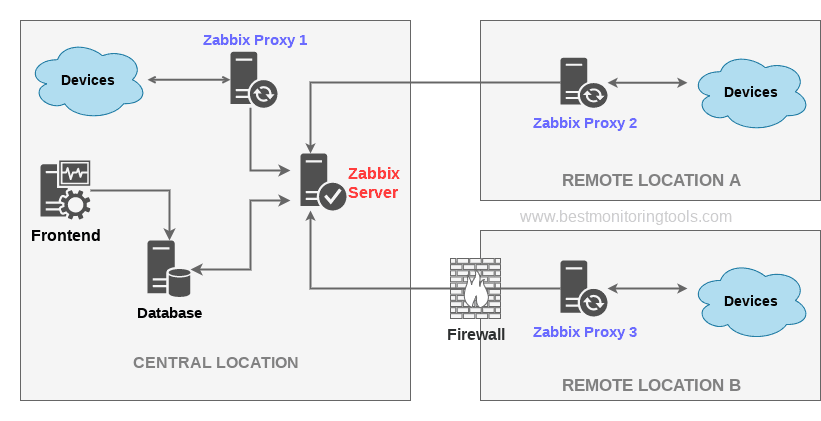Zabbix Proxy Installation : Différence entre versions
| Ligne 31 : | Ligne 31 : | ||
yum clean all | yum clean all | ||
| − | ===Installation de zabbix- | + | ===Installation de zabbix-proxy=== |
Lancer la commande d'installation | Lancer la commande d'installation | ||
yum install zabbix-proxy-mysql zabbix-sql-scripts | yum install zabbix-proxy-mysql zabbix-sql-scripts | ||
| − | + | Installé : | |
| − | + | zabbix-proxy-mysql.x86_64 0:6.0.0-0.5alpha5.el7 | |
| − | + | zabbix-sql-scripts.noarch 0:6.0.0-0.5alpha5.el7 | |
| − | |||
=== Base de données === | === Base de données === | ||
Version du 6 novembre 2021 à 21:36
Sommaire
Description
Le proxy Zabbix est un service qui peut collecter des données de performances et de disponibilité à partir des terminaux pour le compte du serveur Zabbix .
Vous pouvez utiliser un proxy pour surveiller les emplacements distants derrière le pare-feu ou les emplacements dont la communication n'est pas fiable et pour décharger le serveur Zabbix dans les grands environnements.
Installez le proxy Zabbix sur VitalPBX - CentOS 7
La version de proxy Zabbix doit correspondre à la version du serveur. Vous pouvez vérifier la version du serveur Zabbix avec la commande:
zabbix_server -V zabbix_server (Zabbix) 6.0.0alpha4
Connectez vous sur votre serveur VitalPBX
Version : 3.1.2-1 Asterisk : Asterisk 18.6.0 Linux Version : CentOS Linux release 7.9.2009 (Core)
Installation du dépôt
Rendez vous sur le site ci-dessous afin de récupérer le lien de la version relative à votre serveur. https://repo.zabbix.com/zabbix/
On commence par mettre à jour le système
yum update yum upgrade
Récupérer le paquet permettant la configuration du dépôt
rpm -Uvh https://repo.zabbix.com/zabbix/5.5/rhel/$(rpm -E %{rhel})/x86_64/zabbix-release-5.5-1.el$(rpm -E %{rhel}).noarch.rpm
Vider le cache yum
yum clean all
Installation de zabbix-proxy
Lancer la commande d'installation
yum install zabbix-proxy-mysql zabbix-sql-scripts
Installé :
zabbix-proxy-mysql.x86_64 0:6.0.0-0.5alpha5.el7 zabbix-sql-scripts.noarch 0:6.0.0-0.5alpha5.el7
Base de données
Dans cette installation, j'utiliserai le mot de passe zabbixDBpass comme mot de passe de la base de données Zabbix. Pensez à changer votre mot de passe pour des raisons de sécurité.
Prérequis
Zabbix proxy V6 nécessite Mariadb 10.5 minimum.
Pour connaitre la version de votre maria db
mysql -uroot -e "SHOW GLOBAL VARIABLES LIKE 'version';"
Mise à jour MariaDB
Arrêtez le processus serveur à l'aide de la commande systemctl :
systemctl stop mariadb
Désinstallez tous les packages MariaDB Community Server. Notez qu'un caractère générique est utilisé pour garantir que tous les packages MariaDB Community Server sont désinstallés :
yum remove "MariaDB-*"
Désinstallez également le package Galera.
yum remove galera-4 yum remove galera
Avant de continuer, vérifiez que tous les packages MariaDB Community Server sont désinstallés. La commande suivante ne doit renvoyer aucun résultat :
rpm --query --all | grep -i -E "mariadb|galera"
Installez la nouvelle version
Pour configurer les référentiels de packages YUM :
wget https://downloads.mariadb.com/MariaDB/mariadb_repo_setup echo "fc84b8954141ed3c59ac7a1adfc8051c93171bae7ba34d7f9aeecd3b148f1527 mariadb_repo_setup" \ | sha256sum -c -
chmod +x mariadb_repo_setup sudo ./mariadb_repo_setup \
--mariadb-server-version="mariadb-10.5"
Installez MariaDB Community Server et les dépendances du package :
yum install MariaDB-server MariaDB-backup
Démarrage du serveur
systemctl start mariadb systemctl enable mariadb
Mise à niveau du répertoire de données
mariadb-upgrade
Vérifier à nouveau la version de votre maria db
mysql -uroot -e "SHOW GLOBAL VARIABLES LIKE 'version';"
Connexion
mysql -uroot -p'rootDBpass'
Créer une base de données
create database zabbix_proxy character set utf8 collate utf8_bin; grant all privileges on zabbix_proxy.* to zabbix@localhost identified by 'zabbixDBpass'; exit
Importer le schéma de base de données initial
Importer un schéma de base de données pour le serveur proxy (peut durer jusqu'à 5 minutes) :
zcat /usr/share/doc/zabbix-sql-scripts/mysql/schema.sql.gz | mysql -uzabbix -p'zabbixDBpass' zabbix_proxy
Configuration du chiffrement PSK sur le proxy Zabbix
Bien que Zabbix supporte le cryptage par certificat, la mise en place d'une autorité de certification dépasse le cadre de ce tutoriel. Mais vous pouvez utiliser des clés pré-partagées (PSK) pour sécuriser la connexion entre le serveur et l'agent.
générez une PSK
sh -c "openssl rand -hex 32 > /etc/zabbix/zabbix_proxy.psk" chmod 644 /etc/zabbix/zabbix_proxy.psk
Montrez la clé en utilisant cat pour que vous puissiez la copier quelque part :
cat /etc/zabbix/zabbix_proxy.psk
La clé ressemblera à quelque chose comme ça :
75ad6cb5e17d244ac8c00c96a1b074d0550b8e7b15d0ab3cde60cd79af280fca
Gardez-la pour plus tard ; vous en aurez besoin pour configurer l'hôte.
Configuration du proxy Zabbix
Dans ma configuration, je nommerai le proxy Zabbix "voip.slemoal.fr" et le configurerai pour communiquer avec le Zabbix qui a l'adresse zabbix.slemoal.fr - veuillez les modifier en conséquence pour qu'ils correspondent à votre environnement.
Ouvrez le fichier zabbix_proxy.conf avec la commande : "nano /etc/zabbix/zabbix_proxy.conf" et ajoutez le mot de passe de la base de données et la fréquence de configuration dans ce format n'importe où dans le fichier :
Server=zabbix.slemoal.fr Hostname=voip.slemoal.fr DBName=zabbix_proxy DBUser=zabbix DBPassword=zabbixDBpass TLSConnect=psk TLSAccept=psk TLSPSKIdentity=ZBX-PSK-01 TLSPSKFile=/etc/zabbix/zabbix_proxy.psk ConfigFrequency=100
Le paramètre "ConfigFrequency" définit la fréquence à laquelle le proxy récupère les données de configuration du serveur Zabbix en quelques secondes. Vous pouvez en savoir plus sur les paramètres de configuration du proxy dans la documentation officielle .
Démarrer et activer le service proxy Zabbix
Redémarrez le service proxy et configurez-le pour qu'il se lance au démarrage :
systemctl restart zabbix-proxy systemctl enable zabbix-proxy
Vérifier l'etat
systemctl status zabbix-proxy
En cas de soucis, les logs se situe dans /var/log/zabbix/zabbix-proxy.log
Zabbix
Connectez vous en page web au serveur zabbix
https://zabbix.slemoal.fr
Création du proxy